怎么在Word文档中合并表格中的单元格
有的小伙伴在使用Word文档软件编辑资料时,为了使内容更加清晰明了,因此想要插入表格,但是却发现表格中的单元格太多了,所以想要合并表格中的单元格,但是却不知道如何合并,那么小编就来为大家介绍一下吧。
方法一:
1. 第一步,双击或者右击打开需要合并单元格的word文档。

2. 第二步,来到Word文档主页面后,选中表格中需要合并的单元格区域。
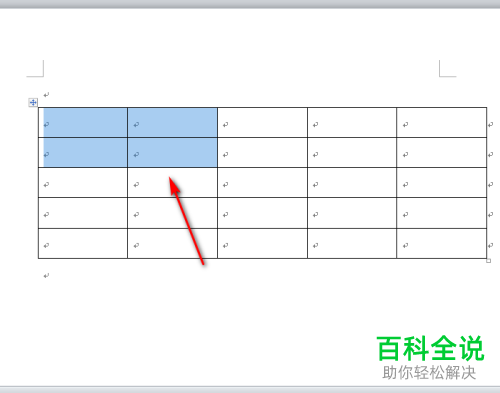
3. 第三步,右击选中的单元格区域,接着点击箭头所指的合并单元格选项。
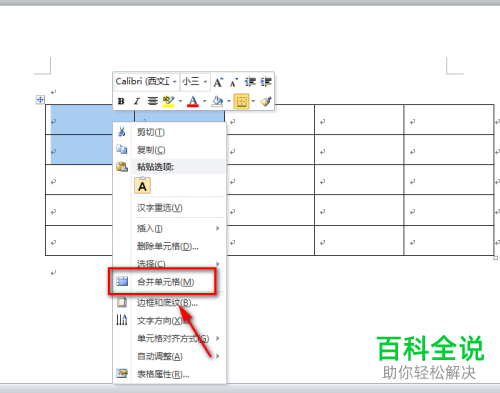
4. 第四步,我们就可以看到如下图所示的页面,成功合并了表格中的单元格。
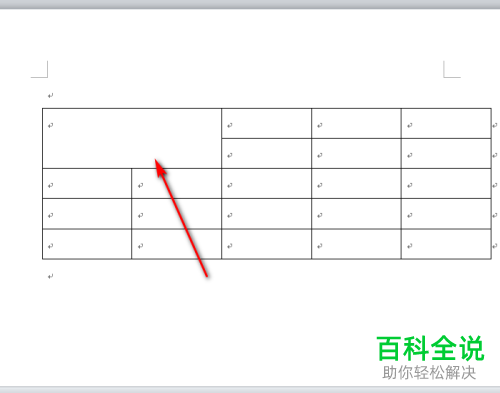
方法二:
1. 第一步,选中表格中需要合并的单元格区域,接着点击页面顶部的布局选项。
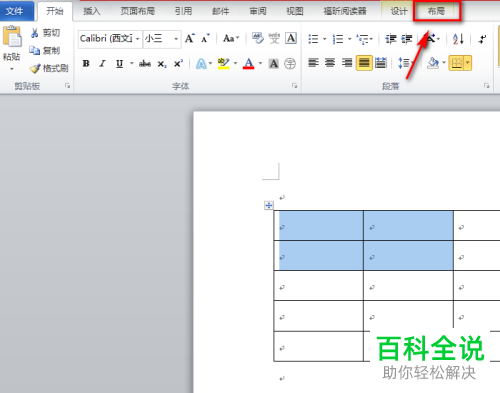
2. 第二步,来到下图所示的布局菜单窗口后,点击页箭头所以的合并单元格选项。
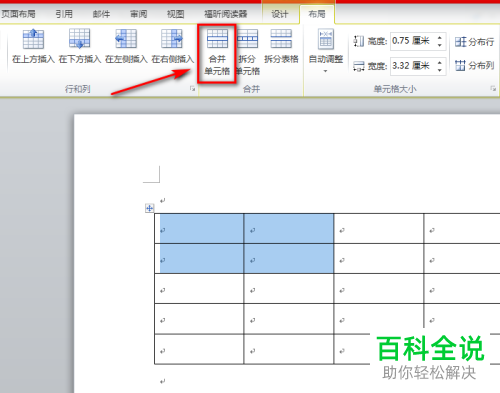
3. 第三步,我们就可以看到如下图所示的页面,成功合并了表格中的单元格。
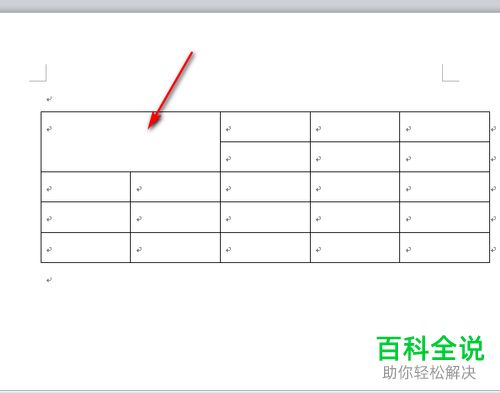
以上就是怎么在Word文档中合并表格中的单元格的方法。
赞 (0)

